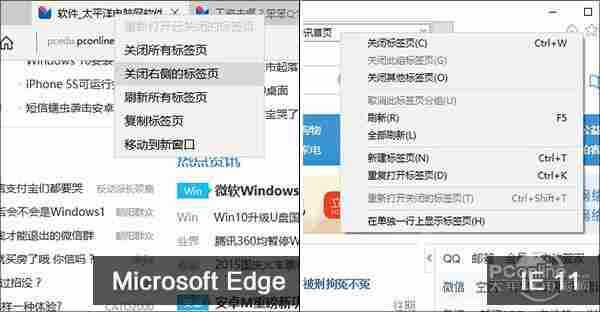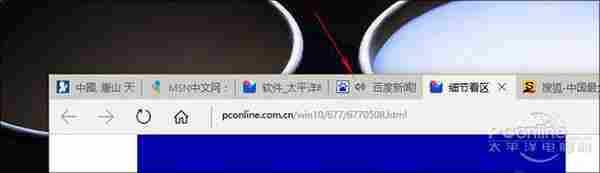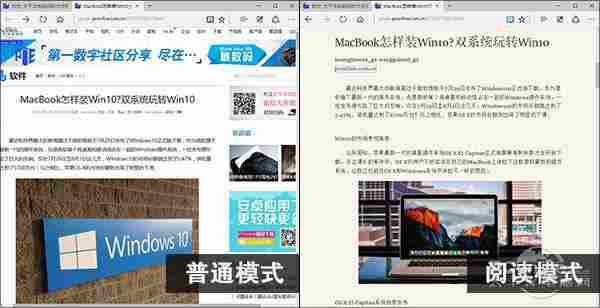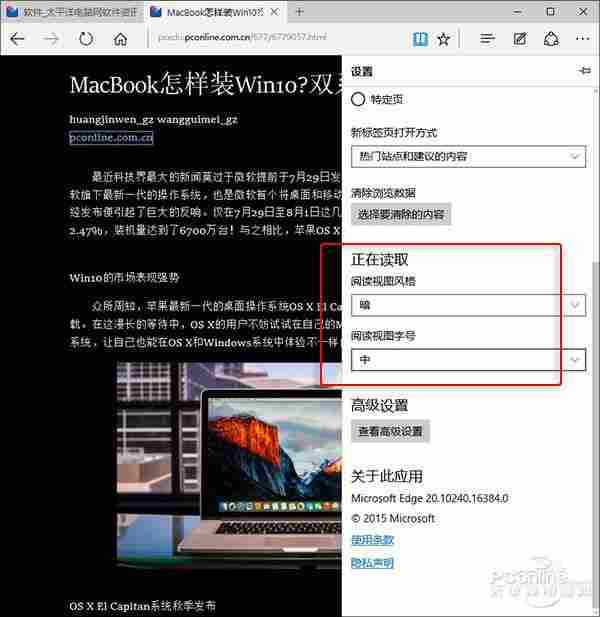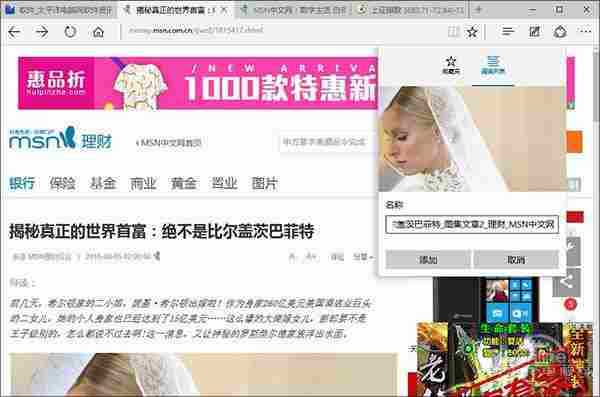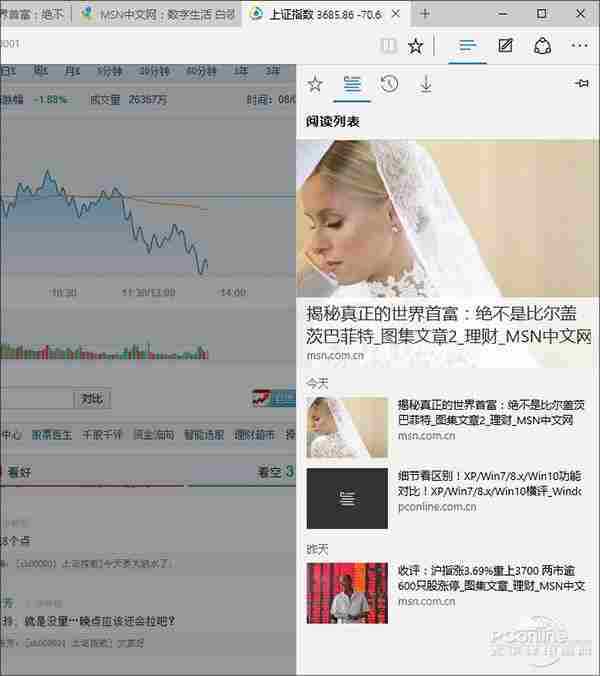在Win10中,Edge无疑是其中最重要的一项改进。一方面它融入了众多全新设计,可以给用户提供更好的浏览体验,另一方面它也肩负着重振IE,挽救IE于颓势的重任。在这款浏览器中,你会发现很多与之前版本完全不同的变化,接下来我们就为大家一一呈现一下。
软件名称:Win10系统正式版软件版本:简体中文版软件大小:3642.58MB软件授权:共享适用平台:Win10下载地址:http://dl.pconline.com.cn/download/359374.html1. 新标签页右键
很多变化都是从细节开始的,比如它的标签页右键菜单。你会发现Edge的菜单更精简,之前一些关联不大的功能开始被逐渐清除。同时它还增加了一项很有用的变化——“关闭右侧的标签页”。
2. 揪出正在“唱歌”的网页
打开N多网页,哪个唱歌?哪个在安静地待着?在IE11中,这的确是个很难回答的问题,毕竟大家的长相都一样。而在Edge浏览器中,你只要看一看哪个标签上有一个突出的“小喇叭”就行了。没错!哪个有就代表着哪个网页正在发声。
3. 阅读模式
打开一个网页,是不是感觉现在的网页太花哨?各种广告、链接层层叠叠,让人阅读都提不起兴趣。Edge浏览器新增加了一项阅读模式,只要点击地址栏右侧的“书本”图标,就能马上过滤掉各种与主体无关的广告文字。甚至你还可以任意调整背景色及字号大小,来让眼睛更舒服一些。如需退出阅读模式,只要再次点击该按钮即可。
Edge为阅读模式提供了几种不同的背景颜色,还有四种字号选择,比方说晚上就可以选择那个“暗”(黑)背景。
4. 稍后再读
虽然名称有些接近,可阅读列表和阅读模式其实并无半点毛线关系,事实上我个人更喜欢把它叫做“稍后再读”。平时遇到内容好但没时间阅读的网页,便可直接将其保存到“阅读列表”中。和传统的收藏夹相比,阅读列表的意义其实更像是一种临时收藏夹,所收藏的内容往往看过后会删除。因此它在操作方法上也和收藏夹很像,Ctrl+D收藏、“中心按钮”查看。
鉴于使用目的不同,阅读列表在很多地方也做了一些不同于收藏夹的改进,比方说增加了缩略图及更详尽的标题展示等。同时它还会默认按时间排序,相比收藏夹更注重时间的连续性。
免责声明:本站文章均来自网站采集或用户投稿,网站不提供任何软件下载或自行开发的软件! 如有用户或公司发现本站内容信息存在侵权行为,请邮件告知! 858582#qq.com
P70系列延期,华为新旗舰将在下月发布
3月20日消息,近期博主@数码闲聊站 透露,原定三月份发布的华为新旗舰P70系列延期发布,预计4月份上市。
而博主@定焦数码 爆料,华为的P70系列在定位上已经超过了Mate60,成为了重要的旗舰系列之一。它肩负着重返影像领域顶尖的使命。那么这次P70会带来哪些令人惊艳的创新呢?
根据目前爆料的消息来看,华为P70系列将推出三个版本,其中P70和P70 Pro采用了三角形的摄像头模组设计,而P70 Art则采用了与上一代P60 Art相似的不规则形状设计。这样的外观是否好看见仁见智,但辨识度绝对拉满。